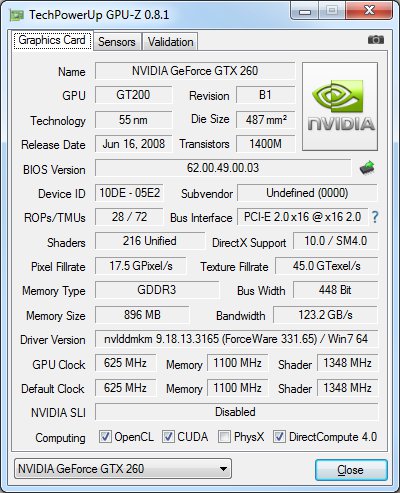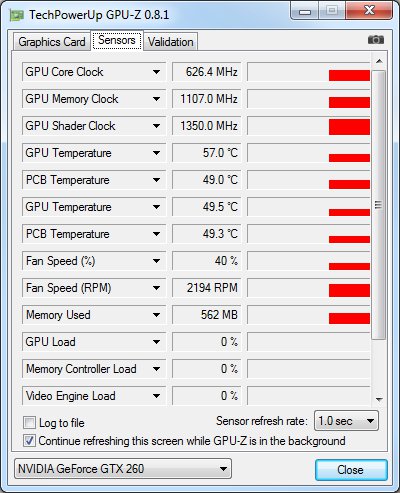Рабочая температура для видеокарт разных моделей может варьироваться, но, как правило, оптимальные ее значения находятся в пределах 40-60°С. Если видеокарта находится под большой нагрузкой (например, вы запустили требовательную к ресурсам игру), то допустимая температура GPU — до 80°С. Дальнейшее повышение температуры свидетельствует о перегреве видеокарты, и если она достигнет критической отметки (95-105°С) — видеокарта выйдет из строя.
Без точного измерения температуры видеокарты для контроля за ее состоянием, конечно же, не обойтись. С этой целью сегодня используются многочисленные утилиты, среди которых есть как платные, так и бесплатные варианты. Остановимся подробнее на некоторых популярных бесплатных утилитах для проверки температуры видеокарты.
GPU Temp
Простая бесплатная утилита, предназначенная именно для измерения температуры видеокарты. Дополнительно утилита может показывать, насколько задействованы ресурсы виедокарты. Не требует глубоких познаний и опыта работы с ПК, может запускаться вместе с запуском операционной системы, минимизируется в трей. Показывает изменения температуры видеокарты в реальном времени.
Чтобы работать с GPU Temp, достаточно просто запустить утилиту. Она крайне нетребовательна к ресурсам и не помешает вашей привычной работе с ПК.
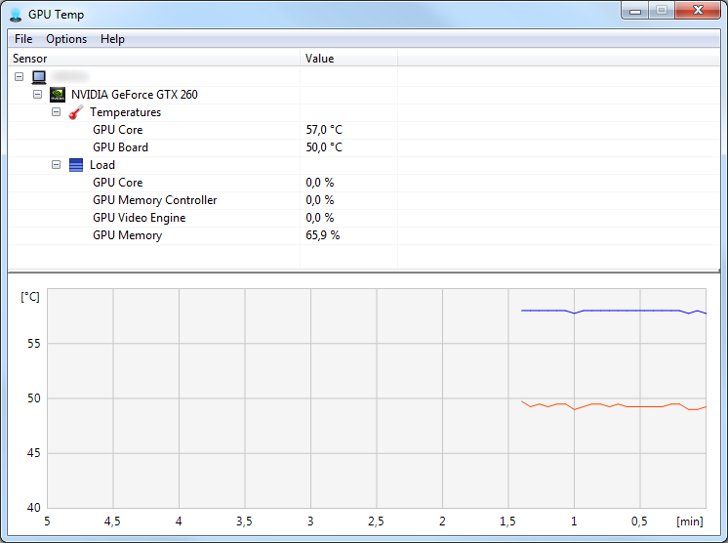
Speccy
В меру «продвинутая» утилита от компании Piliform, известной такими продуктами, как CCleaner, Recuva, Defraggler. Бесплатно доступна версия утилиты Speccy без поддержки. Предназначена для комплексного мониторинга ПК, и функция измерения температуры видеокарты в ней — лишь одна из многих.
Чтобы проверить температуру видеокарты с помощью Speccy, достаточно запустить утилиту: температура отображается на вкладке Graphics в режиме реального времени. Также температуру видеокарты можно увидеть и на вкладке Summary (стартовое окно утилиты) в поле Graphics. В каждом из случаев для мониторинга можно воспользоваться также графиком изменения температуры в реальном времени.
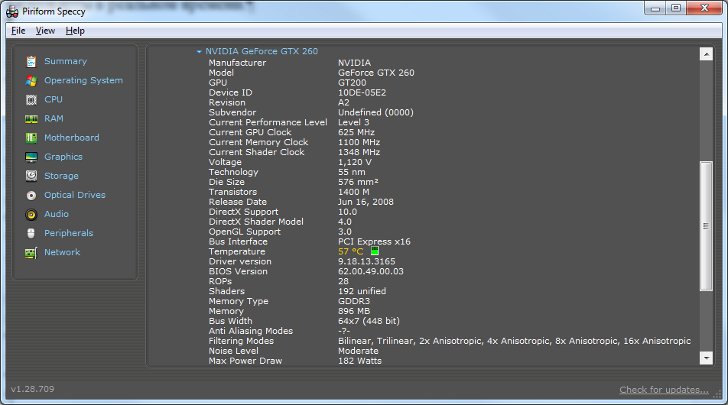
TechPowerUp GPU-Z
Утилита для подробного мониторинга состояния видеокарты. Демонстрирует показания различных сенсоров видеокарты, включая частоту ядра, частоту памяти, а также, конечно, температуру графического процессора и температуру платы видеокарты. Данные обновляются с интервалом в 1 секунду (по умолчанию), но можно установить пользовательский интервал (до 10 секунд).
Утилита демонстрирует подробную информацию о видеокарте, «умеет» записывать данные мониторинга в лог-файл, позволяет в один клик сохранять скриншот главного окна (иконка фотоаппарата в левом верхнем углу окна). Чтобы проверить температуру видеокарты в TechPowerUp GPU-Z, достаточно запустить утилиту и перейти на вкладку Sensors. Искомая температура будет указана в полях GPU Temperature для графического процессора и в полях PCB Temperature — для платы. Обратите при этом внимание, что данные снимаются двумя способами: по информации видеодрайвера и непосредственно с температурного датчика на видеокарте.